Это цитата сообщения Tanja_Boitcova Оригинальное сообщение
Уроки фотошоп. Отбеливаем зубки
Для начала откройте фотографию, с которой вы будете работать.
 [показать]
[показать]
Приблизте зубки. Чтобы все было бы хорошо видно.
 [показать]
[показать]
Используя  [показать] выделите область зубиков.
[показать] выделите область зубиков.
 [показать]
[показать]
Пройдите путь: Image > Adjustments > Desaturate (Ctrl+Shift+U).
Должно получиться вот так:
 [показать]
[показать]
В меню зайдите в Image > Adjustments > Curves:
Кликните в центре линии, совчем немного потяните вверх, чтобы малость осветить зубы.
 [показать]
[показать]
Ну а теперь посмотрите на ваше творение!! У человека чистые и здоровые зубы. ВАУ!
И как быстро!
 [показать]
[показать]
http://photopremium.ucoz.ru/news/2009-01-23-30
Это цитата сообщения Tanja_Boitcova Оригинальное сообщение
Уроки фотошоп. Палитра Layers (слои)
Палитра Layers
Ни для кого не секрет, что работа со слоями в Photoshop является ключевой, и именно палитра Layers подверглась многим изменениям, эти модификации часто становились предметом спора, кому-то нововведения нравились, кому-то нет. Данная статья также написана с определенной долей субъективизма, но это не помешает вам сформировать свою точку зрения новые возможности, которые нам предоставила Adobe.
Несмотря на все изменения внесенные в эту палитру, я больше чем уверен, что вы не почувствуете дискомфорта при работе с ней, поскольку основа все же осталась прежней.
Теперь поговорим о том, что пропало:
«Колонка ссылок» - помните для того, чтобы связать слои, например для их комплексного перемещения по изображению, мы ставили иконку скрепки/цепочки возле нужных слоев, теперь эта колонка отсутствует, однако это не значит, что функция начисто пропала, просто она стала доступна другим способом. Теперь нам необходимо выделять нужные слои и жать кнопку Link Layers ![]() , как для связывания слоев так и для снятия связки.
, как для связывания слоев так и для снятия связки.
Layer Set - мы больше не найдем название Layer Set, теперь оно носит имя Layer Group, все функции Layer Set были сохранены
Загрузка выделения кликом - если вы привыкли загружать выделение слоя посредством щелчка мыши по тексту, расположенному справа от слоя, при удержании клавиши Ctrl, то теперь вам придется щелкать не по тексту, а по эскизу слоя. Разница небольшая.
Команда Merge Linked - пропала из меню палитры Layers данная команда, ну и ладно, мы то с вами знаем, что для выполнения операции слияния объединенных слоев, потребуется щелкнуть правой кнопкой мыши по любому из связанных слоев и выбрать из появившегося контекстного меню пункт Select Linked Layers и нажать клавиатурное сочетание Ctrl+E (либо выполнить команду Merge layers из меню палитры Layers).
Но не будем о грустном, на мой взгляд достоинств в переработанной палитре все же больше.
Выделение нескольких слоев
Одним из удобнейших изменений стало поддержка возможности выделения сразу нескольких слоев, причем данную операцию можно проводить как в самой палитре, так и с помощью инструмента Move.
КАК ЭТО СДЕЛАТЬ
Есть несколько способов выделить сразу несколько слоев одновременно, какой вам выбрать вопрос сугубо личный, каждый останется при своем мнении, а доступны нам следующие:
С помощью мыши и клавиатуры - чтобы выделить, к примеру первые пять слоев из десяти, вам нужно щелкнуть левой кнопкой мыши по первому слою, а затем удерживая клавишу Shift щелкнуть по пятому, таким образом вы выделите слои с 1 по 5. Если же вам требуется выделить слои выборочно, то щелкайте по нужным слоям удерживая клавишу Ctrl.
С помощью функции автоматического выбора слоя - как вы знаете инструмент Move всегда заведовал перемещением слоев. В его опциях есть такая строка Auto Select Layer, и если установить флажок возле нее, то при щелчке левой кнопкой мыши в документе по нужной области, становился активным слой содержащий указанные вами пикселы.
Если раньше, чтобы выделить нужные слои нам приходилось для поиска использовать эту функцию, отключать видимость других слоев, соединять их, а уже потом только перемещать, то теперь мы можем выделять слои работая напрямую с изображением, они будут выделяться автоматически, и если уж вы захотите, то сможете их соединить (разница состоит в том, что при простом выделении нескольких слоев, после щелчка по любому слою выделение снимается, если вам вдруг опять понадобиться переместить ту же группу слоев ,ее придется выделять снова, а в случае их соединения (кнопка Link layers, не путать с объединением слоев в один командой Merge Layers) этого можно избежать.
Обратите внимание, что при выделении нескольких слоев в документе требуется щелчок левой кнопки мыши при удержании клавиши Shift. Если щелкнуть по выделенному таким способом слою, аналогичной комбинацией - выделение снимается.
Есть еще один способ выделения нескольких слоев посредством мыши. При активной опции Auto Select Layer растяните прямоугольное выделение с помощью левой кнопки мыши, выбранными станут все слои входящие в эту область.
Иногда требуется, запрещение изменения положения слоя на изображении, если в область выделения
Это цитата сообщения Tanja_Boitcova Оригинальное сообщение
Уроки фотошоп. Учимся рисовать. Карандаш
 [показать]
[показать]С помощью этого урока можно нарисовать вот такой вот милый карандашик
Начнём
1. Создаём новый документ размерами 950 px на 600 px с белым задним фоном и выставляем значение «Resolution» (Решение) 300 pixels/inch. Теперь выираем инструмент «rectangular selection» (Прямоугольное выделение). В настройках, появившихся сверху, выставляем стиль выделения (style) на «фиксированный размер» (Fixed Size) и в активных окошках выставляем значения в 400 и 100 px.
 [показать]
[показать]2. Ставим наше выделение примерно на середине листа. Сейчас необходимо будет добавить несколько направляющих (guides), они помогут нам в дальнейшем. Нажимаем: «Вид» (view) -> «новая направляющая» (New guide). Появившуюся направляющую нужно переместить к краю нашего выделения. После этого добавляем ещё направляющую… И потом ещё… И ещё… В общем должно получиться на рисунке 5 подобных линий: Две вертикальные (по краям слева и справа) и три горизонтальные (сверху, снизу и примерно по середине)
 [показать]
[показать]3. Теперь берём градиентную заливку и выбираем там градиент под названием «Steel bar». [чтобы просмотреть название градиента нужно просто навести на него курсором мышки и подождать пару секунд] Если, вдруг, вы не нашли у себя такого градиента [Мало ли что бывает
 [показать]], то вы можете сами смастерить его. Это не сложно))) Просто выставите подобные настройки
[показать]], то вы можете сами смастерить его. Это не сложно))) Просто выставите подобные настройки [показать]
[показать]После того, как вы разобрались с градиентом, необходимо создать новый слой. [Назовём его «основа»] Теперь, при активном выделении, закрашиваем этот прямоугольничек. Для этого, проводим прямую линию от нижнего края выделения до верхнего. Получается вот так
 [показать]
[показать]4. Теперь слегка подправим изображение. Нажимаем: «Рисунок» (Image) -> «регулирование» (Adjustments) -> «кривые» (Curves) и рисуем вот такую загогулинку
 [показать]
[показать]5. Теперь, всё так же при активном выделении, создаём новый слой [он будет называться «цвет»] и заполняем его красным цветом. [#d60005] и выставляем прозрачность слоя (Opacity) примерно на 60%.
 [показать]
[показать]6. Дублируем слой «основа» и перемещаем его на самый вех в списке слоёв. Берём инструмент «Прямоугольное выделение» (rectangular selection), возвращаем стиль выделения к «нормальному» и выделяем большую часть карандаша, после чего удаляем её. Получается такая металлическая окантовка. Кстати, называем этот слой «металл».
 [показать]
[показать]7. Выбираем инструмент «круглое выделение» (Elliptical Marque tool). Зажимаем кнопочку Shift для создания ровного круга, он должен касаться нижнего и верхнего края нашего карандашика. Вот сейчас нам как раз помогут наши направляющие. После создания подобного выделения, нажимаем на него правой кнопкой и выбираем «трансформация выделения» (Transform Selection). Уменьшаем ширину нашего круга вдвое. Для этого в верхней строке с настройками ставим параметры ширины «50%». Теперь перетаскиваем выделение на нужное место и удаляем содержимое. Должна получиться такая выемка
 [показать]
[показать]8. Создадим новое выделение, такое же как и в предыдущем шаге. Расположим его так, как показано на рисунке выше. Теперь берём «прямоугольное выделение» (rectangular selection), и [удерживая кнопочку Shift] проводим вот такой прямоугольничек.
 [показать]
[показать]После чего
Это цитата сообщения Tanja_Boitcova Оригинальное сообщение
Уроки фотошоп. Замена фона
|
Однако выход из ситуации все-таки есть. Используем инструмент Background Eraser Tool (E), он находится там же, где и простой ластик.
 [показать]
[показать]Размер ластика устанавливаем по вкусу, у меня он равен 65 пикселей, параметр Tolerance я установил равным 25% (Вообще говоря, этот параметр в зависимости от фона может меняться, поэтому выставляйте его по своему усмотрению).
 [показать]
[показать]
После обработки у вас останется обрезанное изображение, и теперь в качестве фона можно использовать любое изображение, которое вы выбрали.
 [показать]
[показать]
Надеюсь, что этот урок вам пригодится и поможет в вашей работе.
http://www.goldenone.ru/?go=post&id=179
Это цитата сообщения Tanja_Boitcova Оригинальное сообщение
Уроки фотошоп. Портрет в пузырьках
В этом уроке мы будем создавать фон из пузырьков.
1. Применим к фону вот такой градиент.
2. Продублируйте слой.
Фильтр>Искажение> Зиг-заг (Filter>Distort>Zig Zag). Примените параметры, как на рисунке ниже.
3. Примените трансформацию (Ctrl +T) и уменьшите изображение, смените режим наложения на «линейный затемнитель» ("Linear Burn").
4. Добавьте изображение девушки.
5. Продублируйте слой. Уменьшите прозрачность. Нажмите Ctrl+T. Создайте отражение от объекта.
6. Теперь мы будем создавать кисть – «пузырьки». Создайте новый слой. С помощью инструмента эллиптическое выделение ![]() , удерживая клавишу Shift, нарисуйте такой круг.
, удерживая клавишу Shift, нарисуйте такой круг.
7. Двойным щелчком на иконке слоя откройте окно стиля. Примените следующие настройки:
Внутренняя тень:
Тиснение:
Обводка:
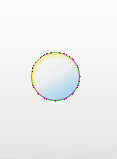
8. Редактировать > определить как кисть (edit>define brush preset) Сохраняем это изображение, как кисточку для рисования пузырьков.
9. Создайте большой круг на новом слое, используя инструмент эллиптическое выделение и заполните его градиентом.
10. Выделение > модификация > сжать (select>modify>contract). Используйте значение = 10 px.
11. Снимите выделение (Ctrl + D).
12. Создайте новый слой. Залейте его черным цветом. Фильтр>освещение>блик (Filter>render>lens flare).
Примените следующие настройки.
13. Измените режим наложения на Осветление (Screen)
14. Выберите черный, как цвет переднего плана и белый, как второстепенный цвет. Создайте новый слой.
Это цитата сообщения Tanja_Boitcova Оригинальное сообщение
Уроки фотошоп. Объятые огнем
В этом Фотошоп уроке вы научитесь за 10 простых шагов рисовать безумные огненные линии. Такой сумасшедший эффект придаст вашей фотографии больше экспрессии и динамики.
1 шаг
Для этого урока стоит подобрать самое эффектное фото, которое есть в вашем архиве. Если подобного не оказалось, лучше возьмите фотоаппарат и сотворите свой образ!
Откройте фото в фотошопе и превратите его в черно-белое.
Если вы не знаете, как это сделать, то смотрите этот урок.
2 шаг
После того, как фото готово, включите панель Контуры (paths) и нажмите на кнопку Создать новый контур (create new path) на рисунке отмечена буквой (A) .
Нажмите на английскую букву "P" на клавиатуре, чтобы выбрать инструмент Перо ![]() .
.
А теперь остановитесь и подумайте, как лучше всего расположить огненные линии. Придумали? Тогда вперед! Держите направление пока в голове.
3 шаг
A. Кликните по документу, чтобы поставить первую точку контура.
Б. Добавьте вторую точку, придайте контуру плавный изгиб.
В. Продолжайте работать, следуя своей гениальной идее.
Помните, что в любой момент вы можете изменить форму контура.
Вы можете зажать Ctrl и переключиться на инструмент Белая стрелка (direct selection tool), чтобы быстро откорректировать контур.
Если для вас инструмент Перо еще непонятен, то советую посмотреть этот урок.
4 шаг
Наконец-то, контур готов! Кстати, на тех участках, которые в дальнейшем спрячутся за руками и ногами, долго не останавливайтесь, ведь их все равно будет не видно.
5 шаг
A. Теперь возьмите инструмент мягкую круглую Кисть ![]() , размер на ваше усмотрение (в уроке использовалась кисть = 5 px) оранжевого цвета.
, размер на ваше усмотрение (в уроке использовалась кисть = 5 px) оранжевого цвета.
Б. Создайте новый слой и назовите его "Огонь"!
В. Вернитесь в палитру Контуры и выберите кнопку внизу, которая называется Выполнить обводку (stroke path, отмечена буквой С).
6 шаг
По контуру моментально появится рыжая линия! Чтобы контур вам не мешал, нажмите Ctrl + H, чтобы спрятать его.
На рисунке вы, должно быть, заметили, что появились дополнительные линии оранжевого цвета. Такой эффект придает иллюзию движения огня, правда! Но ведь для них мы не создавали контуров!
Как такое сделать? Очень просто - берете штамп ![]() , выбираете кисть Брызги (spatter) клонируете участок линии и размещаете рядом.
, выбираете кисть Брызги (spatter) клонируете участок линии и размещаете рядом.
7 шаг
С помощью ластика ![]() сотрем лишние участки линии, которых не должно быть видно за ногами и руками.
сотрем лишние участки линии, которых не должно быть видно за ногами и руками.
8 шаг
Щелчок правой кнопкой мыши по слою с Огнем, выбираем Параметры наложения (blending options), где можно добавить различные стили слоя.
Попробуйте применить те же стили и настройки, которые вы видите ниже, но знайте, что параметры можно корректировать на свой вкус и цвет.
Итак, добавляем:
Внутренняя тень, Внешнее свечение и Внутреннее свечение
9 шаг
Дублируйте слой "Огонь" и измените режим смешивания слоя на Перекрытие (Overlay)
На слое дубликате выключите глазики у стилей Внутренняя тень (inner shadow) и Внутреннее свечение (inner glow), чтобы деактивировать
Это цитата сообщения андрэ_ТОЛСТЯК Оригинальное сообщение
Коллаж из нескольких картинок
Здесь мы наложим одну картинку на другую,
так можно скомбинировать и две и три картинки и больше,
у кого на что хватит фантазии!))))
 [показать]
[показать]Это цитата сообщения Tanja_Boitcova Оригинальное сообщение
Уроки фотошоп. Отражение 2
В этом уроке Photoshop мы научимся делать отражение предмета на водной глади.
Для примера я взяла картинку с вишнями.
Нам необходимо вырезать объект из фона и разместить его на отдельном слое с белым фоном.
Я выделила две вишни с помощью инструмента Pen Tool.
И разместила их в новом документе с белым фоновым слоем.
С помощью инструмента Free Transform (Ctrl + T) установим обе вишни на один уровень.
После выравнивания нажмите Enter, чтобы убрать рамку.
Дублируем слой с вишней. Правый щелчок по слою с вишней на палитре Layers и выбираем Duplicate Layer
Теперь, если взять инструмент Move
 [показать] и переместить вишни, вы увидите, что теперь их две пары.
[показать] и переместить вишни, вы увидите, что теперь их две пары.Активизируйте копию слоя.
Обратитесь к Меню - Edit - Transform - Rotate 180 - Flip Horizontal
Вторая пара вишень превратилась в отражение (повернулась на 180 градусов и отразилась по горизонтали).
Нам предстоит еще немного поэкспериментировать с инструментом свободное перемещение.
Нажмите Ctrl + T появилась рамка.
Нажмите снова клавишу Ctrl и потяните за средний нижний ползунок (на картинке показан красным треугольником) - немного вверх и вправо. Примерно так, как показано на рисунке.
Если вас устроило отражение нажмите Enter
Теперь будем превращать отражение в водную дрожащую гладь.
В меню выберите Filter - Blur - Motion Blur
Там по умолчанию стоит значение 30, оставьте его, нажмите ОК.
Снова в меню выберите Filter - Distort - Ripple
Установите значение, как указано на скриншоте.
Уменьшите прозрачность (Opacity) на палитре Layers до 70%
В результате получится так:
Автор\Переводчик: Зинаида Лукьянова
Сложность: Легкая
Это цитата сообщения Tanja_Boitcova Оригинальное сообщение
Уроки фотошоп. Меняем цвет глаз и губ
Этот урок фотошопа я публикую от имени прекрасной девушки под ником Beewomen - нового автора уроков фотошопа на моем блоге, надеюсь вам понравятся ее уроки и стиль изложения. Итак, собственно урок:
Доброго времени суток! В этом уроке Вы научитесь быстро и легко перекрашивать глаза, губы а также любые другие части изображения по желанию. Итак, выберем изображение, с которым будем работать и откроем его с помощью Photoshop. Я выбрала вот эту красивую девушку.:
 [показать]
[показать]
После того, как мы открыли изображение, нажимаем клавиши Shift + Ctrl + N и в появившемся окне меняем параметр Mode (который по умолчанию выставлен как Normal) на Color, также меняем название, назовем его "Глаза", после чего нажимаем кнопку OK. Таким образом мы создадим новый слой, рисуя на котором мы будем менять лишь цвет основного изображения.
 [показать]
[показать]
На созданном слое твердой кистью (кистью с резкими краями) аккуратно зарисовываем радужную оболочку глаза вокруг зрачка выбранным цветом. В этом примере я взяла цвет 0000ff.
 [показать]
[показать]
Вышло слишком ярко, не правда ли ? Это легко исправить, изменив параметр Opacity на нашем слое так, как изображено ниже.
 [показать]
[показать]
Так уже намного лучше. Вы можете регулировать прозрачность (Opacity) слоя в зависимости от желаемого результата. После того, как глаза изменены, и мы довольны результатом, перейдем к губам. Создадим новый слой с такими же параметрами, как и прошлый раз, и назовем его "Губы". Затем выберем цвет (в нашем примере использован цвет ff0033) и так же аккуратно зарисуем губы твердой кистью. Особенно будьте осторожны, закрашивая уголки губ, чтобы случайно не испортить их форму. После того, как губы полностью закрашены, изменяем параметр Opacity, я поставила 35%.
 [показать]
[показать]
Вот и все! Можно любоваться результатом. Как видите, ничего сложного! Успехов Вам! ;)
http://www.goldenone.ru/?go=post&id=612
Это цитата сообщения Sheree Оригинальное сообщение
Уроки Photoshop: Мечтательный фотоэффект
В этом уроке Вы узнаете как сделать мечтательный
и мистический эффект на фотографии.
По ходу урока мы будем использовать кисти, которые вы можете скачать ЗДЕСЬ.
В этом уроке мы будем использовать вот такие фотографии:
Фотография 1:
Фотография 2:
Это цитата сообщения Sheree Оригинальное сообщение
10 запретов ретуширования
Что не рекомендуется делать в Photoshop
Возможно, этот урок поможет сократить количество "пластиковых" лиц, распространяющихся по интернету (и не только).
1. Не пересглаживайте кожу!
Одна из главных задач ретуширования - это сделать кожу чище, избавиться от пятен, шрамов, веснушек и т.д. Но забудьте про инструменты Blur Tool ![]() и (еще хуже!) Smudge Tool
и (еще хуже!) Smudge Tool ![]() и про все фильтры из категории сглаживания (Blur). Clone Tool
и про все фильтры из категории сглаживания (Blur). Clone Tool ![]() сам по себе делает то же самое. Использование этих инструментов делает кожу слишком сглаженной, пластиковой и слишком нереалистичной. Теряется вся текстура кожи.
сам по себе делает то же самое. Использование этих инструментов делает кожу слишком сглаженной, пластиковой и слишком нереалистичной. Теряется вся текстура кожи.
Как тогда правильно ретушировать кожу, но сохранить её реалистичность?
Используйте инструмент Healing Brush ![]() и практически все инструменты из той категории. Сначала увеличьте картинку, как минимум на 100%. Убедитесь что у вас есть, откуда брать части кожи и детали, которые выглядят хорошо и следите за тем, чтобы не нарушить светлые и тёмные участки на коже. Если вам нужно (и вы будете) использовать Clone Tool
и практически все инструменты из той категории. Сначала увеличьте картинку, как минимум на 100%. Убедитесь что у вас есть, откуда брать части кожи и детали, которые выглядят хорошо и следите за тем, чтобы не нарушить светлые и тёмные участки на коже. Если вам нужно (и вы будете) использовать Clone Tool ![]() , убедитесь что в последствии вы будете работать с той же областью инструментом Healing Brush ,
, убедитесь что в последствии вы будете работать с той же областью инструментом Healing Brush ,![]() чтобы вернуть текстуру.
чтобы вернуть текстуру.
Да, работы много, но вы видите разницу?
Это цитата сообщения Tanja_Boitcova Оригинальное сообщение
Уроки фотошоп. Роза в шоколаде.
Сегодня мы, дорогие кондитеры, будем покрывать розу шоколадом. Думаю, получится как всегда вкусно и красиво!  [показать]
[показать]
Открываем такую картинку (или любую другую, смотря что покрывать шоколадом будете):
 [показать]
[показать]
Вначале нужно обесцветить наше изображение. Жмем Ctrl+U и устанавлимаем значение насыщенности (saturation) на -100.
Примечание: Если вам нужно покрыть шоколадом только часть картинки (например, у вас на картинке рука, держащая предмет в шоколаде или в другой вязкой субстанции), сначала выделите часть, которую будете покрывать шоколадом, затем копируйте ее на новый слой (ctrl+C -- ctrl+V), потом только обесцвечиваем эту часть.
 [показать]
[показать]
Теперь нужно выделить розу. Это можно сделать при помощи lasso tool, быстрой маски (quick mask), волшебной палочки (magic wand tool). После того, как вы выделили розу, на всякий случай сохраните выделение: Select>Save Selection. Затем создаем новый слой (ctrl+shift+N), назовем этот слой "Шоколад". На этом новом слое заливаем выделение шоколадным цветом при помощи инструмента paint bucket tool (G).
 [показать]
[показать]
Меняем режим наложения слоя "Шоколад" на "hard light".
Затем нужно объединить этот слой с оригинальным слоем с розой, для этого жмем ctrl+E.
 [показать]
[показать]
Теперь приступим к самой интерсной части нашей работы. Берем Палец (Smudge Tool ), устанавливаем strength = 60% и выбираем мягкую кисть. Размер кисти будет зависеть от размера картинки.
Начинаем аккуратно, не заходя за края розы, размазывать.
Мне кажется, что это самый важный шаг в данной работе, поэтому не спешите и сделайте всё аккуратно и тщательно!
 [показать]
[показать]
Отлично! Теперь, нужно сделать капли. Определите участки, где шоколад будет капать. Берем lasso tool (L) и рисуем каплю. Сохраняем выделение (Select>Save Selection) как "капля 1". Сделаете таким образом ещё несколько капель. Затем загружаем всё выделения-капли: Select>Load Selection.
Не снимая выделения, создаем новый слой (ctrl+shift+N) и назовем его "капли". Берем paint bucket tool (G) и заливаем выделенные участки тоже шоколадным цветом.
 [показать]
[показать]
Всё выглядит отлично! Но плоско  [показать] Теперь сделаем слой с каплями невидимым на время. Делаем активным слой "Шоколад", берем кисть (brush tool размером 2 px и с прозрачностью 60-80%. Рисуем блики там, где как вам кажется, они должны быть. Если они получились слишком резкими, возьмем smudge tool ® с настройкими: strength 60% и размер кисти 6 px. Осторожно размазываем блики, чтобы они выглядели естественнее.
[показать] Теперь сделаем слой с каплями невидимым на время. Делаем активным слой "Шоколад", берем кисть (brush tool размером 2 px и с прозрачностью 60-80%. Рисуем блики там, где как вам кажется, они должны быть. Если они получились слишком резкими, возьмем smudge tool ® с настройкими: strength 60% и размер кисти 6 px. Осторожно размазываем блики, чтобы они выглядели естественнее.
 [показать]
[показать]
Возвращаем видимость слою "капли".
Капли остались такими же плоскими. Нужно добавить им объема. При помощи инструментов burn и dodge tool (O) маленькой мягкой кистью, с настройками: midtones, exposure 30-40% , аккуратно добавляем тени и блики каплям.
 [показать]
[показать]
Выглядит симпатично, но скучновато. Поэтому я решила добавить ещё бликов. Во-первых, я объединяю все слои (ctrl+E) и меняю название слоя на "роза". Затем я беру кисть (brush tool, выставляю значение прозрачности немного больше, чем раньше. Теперь я ещё раз прохожусь по бликам, сделанным ранее. Также прохожусь и по бликам на каплях.
И вот он, наш результат!
 [показать]
[показать]
Источник:
Автор: mikso
Перевод: Corneliya
Это цитата сообщения Tanja_Boitcova Оригинальное сообщение
Уроки фотошоп. Готические эфекты, выбеливаем лицо.
Опять же не знаю, надо или нет, но поставлю, сама сидела играла, вот что вышло. Вдруг кого заинтересует.  [показать]
[показать]
 [показать]
[показать]  [показать]
[показать]
Оригинал -*-*-*-*-*-*-*-*-*-*-*-*-*-*-*-*-*-*-*-*-*-*-*-*-*- Результат
Начнём?
Открываем картинку, которую хотим обработать, и создаём дубликат. Идём в выделения -} цветовой диапозон.
 [показать]
[показать]
В режиме изображение выделяем область лица и переключаем на маску, настраеваем так, что бы выделялось лишь только участки кожи.
 [показать]
[показать]
То что не нужно, можно подкорректировать. Нажимаем Ctrl+J, вот у нас и новый слой. Назовём его "лицо"
На котором мы применяем Фильтр -}Размытие -} Размытие по Гауссу примерно с такими настройками, ( конечно же зависит от размера фотографии)
 [показать]
[показать]
Теперь делаем дубликат заднего плана, и передвигаем на верх, выделяем слой "лицо" и нажимаем DELETE,
 [показать]
[показать]
теперь у нас слой " без лица", вырезаем губы и отключаем. Создаём ещё один дубликат, и забываем на некоторое время о нём. А этот слой ставим на Слой-} Перекрытие.
Вот что должно получиться.
 [показать]
[показать]
Можно оставить всё как есть, но по мне она слишком бесцветная ещё. Вот тут и нужен второй дубликат. который ма ставим в режим Слой-} Умножение.
 [показать]
[показать]
 [показать]
[показать]
Выделяем губы, любым удобным для вас инструментом.и заливаем более красным цветом, который ставим в режим Слой-} Затмение основы. [показать]
[показать]
Вот и всё, картинка готова.
Удачи вам.
Источник http://planetaphotoshop.ru/viewtopic.php?f=1&t=703
Это цитата сообщения Wolf_Leetah Оригинальное сообщение
Урок: Эффекты со зрачком.
Это цитата сообщения Tanja_Boitcova Оригинальное сообщение
Уроки фотошоп. Создаем фантастические эфекты
Фантастическая фото манипуляция
Доброго времени суток всем!
На этом уроке мы создадим с вами фантастический коллаж из нескольких обычных фото.
Для работы нам понадобятся вот эти картинки :
Открываем изображение книги и извлекаем ее из фота волшебной палочкой (Magic Wand).
Затем помещаем книгу на фоновое изображение.
Вырезаем серединку книги, потому как там будет плавать наш кораблик
Делаем две копии слоя с фоном
Перетаскиваем слой с книгой под два слоя с фоном
Жмем Ctrl+T и деформируем (клик правой кнопкой мыши- Warp) две копии слоев фона на страницы книги.
Делаем еще одну копию фона и перетаскиваем поверх всех слоев. Необходимо поставить режим смешивания (Blending options) на Vivid Light с прозрачность слоя (Opacity) - 52%.
Мягким ластиком удаляем ненужные участки верхнего слоя
Извлекаем волшебной палочкой (Magic Wand) из фона изображение кораблика и помещаем на страничку книги.
Используйте эти водяные кисти
http://fuelfiredesire.deviantart.com/ar ... s-63594803
и и сделайте их чуть реалистичней с помощью Distort -> Difusse Glow (Graininess-0; Glow amount-4; Clear amount-18)
Вот результат наших трудов!
Автор: http://photoshoptutorialss.wordpress.co ... on/ship-2/
Перевод: ona-odna
Это цитата сообщения Tanja_Boitcova Оригинальное сообщение
Уроки фотошоп. Учимся рисовать цветы
Оговорюсь сразу, будем создавать фантазийный цветок,
отдаленно-напоминающий розу, поэтому 100% сходства с
натуральной не требуется.
И так, в результате у нас должно получится примерно следующее
Создаем новый документ, ( New - новый ), размеры по желанию, у меня
500/400px.
В палитре слоев (см. рисунок) создаем новый слой, называем его -ОСНОВАНИЕ.
На панели инструментов выбираем Эллиптическое выделение
( Eliptikal Marquee Tool ) и создаем окружность.
Далее выбираем Градиент ( Gradient), в опциях выбираем- Радиальный
(см. рисунок), цветовое сочетание выбираем на свой вкус.
Заливаем окружность, снимаем выделение.
Здесь и далее я пользовалась готовой палитрой градиентов,
если набор стандартный, то поступаем следующим образом ( см. рисунок )
шаг 1 - Пипеткой в палитре цветов выбираем два оттенка красного
( по желанию) цвета, светлый и темный.
Они отразятся на панели инструментов.
шаг 2 - На панели инструментов выбираем Градиент,
в опциях появится градиент из выбранных вами цветов.
Далее сделаем дубликат слоя Основание ( лев. клав. кликнуть
по слою, дублировать слой). В настройках изображения
( Image - Adjustment ) делаем копию еле заметной. ( см. рисунок)
Далее создаем новый слой, называем его - Лепестки, лепестки будем
рисовать с помощью - Лассо ( Lasso Tool ), поочередно заливая каждый градиентом,
и так шаг за шагом. Ориентируемся по нижнему слою, соблюдаем
пропорции. ( см. рисунок)
После небольших мучений у меня получился следующий вариант.
Кстати советую сразу сделать дубликат этого слоя и скрыть его,
если в дальнейшем что- то не получится, можно будет начать
сначала, но не с самого....  [показать]
[показать]
Когда вас устроит ваш вариант, переходим к следующему этапу.
Скроем слой Основание-копия , и полюбуемся заготовочкой
на основном фоне. Если лепестки сильно теряются,
можно поэкпериментировать балансом цвета (см. рисунок)
Далее, включаем слой Основание -копия, и продолжим работу.
Выбираем Осветление (Burn Tool ) , настройки приблизительно
как на рисунке, осветляем лепестки следующим образом (см. рисунок)
Затем переключаем на Затемнение ( Dodge Tool ), и затемняем
края лепестков
Я все делала "на глаз", опираясь на свои ощущения, если возникают
сложности с воображением, откройте любое изображение с розой
для наглядного
Это цитата сообщения Tanja_Boitcova Оригинальное сообщение
Уроки фотошоп. Рисуем стеклянное сердце.
1) Создаём новый документ произвольного размера. Заливаем фон градиентом от тёмно-красного к светло-красному (сверху вниз).
2) Создаём новый слой и Пером (Р) рисуем полсердца, затем дублируем этот слой , дубликат Edit-transform-Flip Horizontal, смещаем в сторону для создания целого сердца.
3) Применяем к сердцу эти свойства слоя:
В результате получаем:
4) Создаём блик при помощи того - же пера (Р), при желании его можно продублировать и дубликат сместить немного в сторону:
5) Следующим шагом будет наложение текстуры.
Находим текстуру. Помещаем её поверх сердца, выделяем само сердце(Ctrl + нажатие на иконку слоя с сердцем) инвертируем выделение (Shift + Ctrl+I), затем , при активном слое с текстурой, давим на Ctrl + X(вырезать). для создания эффекта объёма используем- Filter>>Distort>>Sperize с настройками какие кому понравятся. Выставляем режим смешивания overlay.
6) Создаём блик. Выделяем контур сердца (Ctrl + нажатие на иконку слоя с сердцем), сжимаем выделение Select-Modify-Contract, сожмем пикселей на 5. Делаем новый слой , располагаем его поверх всех. Выбираем инструмент ГРАДИЕНТ (G) устанавливаем белый цвет основным, режим градиента выбираем от белого к прозрачному. Проводим градиент и вырезаем ненужную область так как показано на рисунке:
7) Последний штрих – создаём тень. Дублируем слой с сердцем, заливаем его чёрным цветом, при помощи инструмента ПЕРЕМЕЩЕНИЕ (V) опускаем тень вниз, плющим её, используем Filter >>Blur>> Gaussian Blur со значением примерно 10, выставляем НЕПРОЗРАЧНОСТЬ на 45%.
Готово! Дальнейшая судьба моего сердца в ваших руках. Жду ваших отзывов.
Мой вариант:
Автор: Designer DEN
Источник: http://demiart.ru/forum/index.php?showtopic=20420
Это цитата сообщения Tanja_Boitcova Оригинальное сообщение
Уроки фотошоп. На краю земли. Коллаж.
НА КРАЮ ЗЕМЛИ.
Это исходники,с которыми нам предстоит работать.
Создаем новый файл (File/ New) или сочетанием клавиш Cntr+N.
Из 1 картинки вырезаем скалу любым удобным для вас способом. Я предпочитаю перо.  [показать]
[показать]
Копируем и переносим  [показать] на наш будущий шедевр. Отражаем сначала вертикально, затем горизонтально.
[показать] на наш будущий шедевр. Отражаем сначала вертикально, затем горизонтально.
Следующая гора у нас будет наверху. Вырезаем, копируем, трансформируем.
И совмещаем с нижней частью.
Чтобы не было резкого перехода, подтираем границу мягким ластиком. [показать]
[показать]
Вырезаем замок и помещаем его меж гор. Мягким ластиком большого диаметра подтираем низ замка, чтобы он слился с фоном.
Самым нижним слоем располагаем звездное небо.
Палитра слоев выглядит теперь следующим образом.
Если посмотреть – у нас цветовые гаммы изображений разные и сразу видно, что это кусочки разных картинок. Сейчас мы это исправим.
Выбираем слой с горой, нажимаем Ctrl+B или Изображение/коррекция/цветовой баланс ( Image/ Adjustment /Color Balans) и выставляем следующие параметры
то же самое со слоем замка
меняем нижнюю часть острова Сtrl+M или изображение/коррекция/кривые (Image /
Это цитата сообщения Tanja_Boitcova Оригинальное сообщение
Уроки фотошоп. Учимся рисовать2. Урок для тепеливых
Для работы нам потребуется фотошоп, мышь и, идея....
Но Вам для идеи лучше всего подойдет любая фотография...
В этом уроке я научу Вас рисовать цветок.
Открываем Фотошоп, создаем новое изображение, в данном случае это 2000х1500 пикселей с разрешением 300 dpi
Итак, выбираем картинку, я взяла вот такой шикарный цветок
 [показать]
[показать]
Затем берем кисточку с размытими краями и аккуратно обводим контуры
нашего цветка... я в данном случае сильно размахнулась, Вам же для
первого раза лучше всего взять что-нибудь менее масштабное... Вы же не
камикадзе.
Рисуется данный скетч черным цветом на новом слое. Как только Вы закончите, заблокируйте слой, нажав на замочек.
 [показать]
[показать]
Вот такой вот скетч нарисовала я... тогда я еще собиралась нарисовать листья и ствол дерева...
А теперь приступаем к самому интересному! Будем раскрашивать наш цветок!
 [показать]
[показать]
Для этого берем природную кисточку, выставляем прозраность на 63,
кисточку берем где-то порядка 15-17 пикселей. Вооружившись пипеткой мы
аккуратно, по-тихоньку начинаем выбирать цвета и рисовать на новом
слое.
 [показать]
[показать]
Не пугайтесь тому, что вы сейчас видите. сейчас главное, создать границы цвета...
Стоит отметить, что, например, листья нужно будет создавать на новом слое...
 [показать]
[показать]
После того, как вы обойдете весь цветок сквозь и поперек - берете
инструмент палец, тоже уменьшаете его прозрачность и берем кисточку от
12-14 пикселей. Кисточку для него тоже лучше взять с рваными краями...
И аккуратно начинаете размывать прожилки на цветке...
 [показать]
[показать]
После первого прохода будет смотреться примерно так:
Но вы не отчаивайтесь, впереди еще самое интересное!
Вы берете палец и так же начинаете размывать резкими движениями по ходу жилок на цветке.
Вот, что у Вас получилось:
 [показать]
[показать]
Убираете слой со скетчем и те же пальцем аккратно прорисовываете края цветка...
После долгих скитаний должен получиться примерно такой результат:
 [показать]
[показать]
Просьба, если у кого-нибудь возникнет желание повторить этот урок, а
оно должно возникнуть, иначе зачем я столько над ним работала.... - не
мучить огромные цветки, а взять что-нибудь маленькое и миниатюрное...
Автор урока Alisha